
Jest wiele przeglądarek, z których możemy dziś korzystać, ale ta, która jest naprawdę dobra i ma wielu użytkowników wolą, aby par excellence to: Mozilla FirefoxPosiada wiele ważnych funkcji, które sprawiają, że jest wyjątkowy i niesamowity w użyciu; można go również bardzo łatwo pobrać na swoje urządzenie.
Ta przeglądarka pozwala nam korzystać z kontenerów, aby poprawić naszą prywatność. Pokażemy Ci najlepszy sposób konfiguracji kontenerów, aby po otwarciu przeglądarki uruchamiała się bezpośrednio w niej.
Co to są kontenery lub kontenery Mozilla Firefox?
Firefox to rozpoznawalna przeglądarka, którą możesz ustawić jako domyślną; dla łatwiejszego dostępu do niego. Firefox oferuje korzystanie z kontenerów, które są to różne zakładki, które możesz mieć oddzielnie od magazynu, to znaczy umieszczać swoje ulubione strony jako chronione, ponieważ żadne śledzenie nie może wejść na strony kontenera.
Otwierając stronę w tej sekcji, będziesz w stanie zabezpieczyć wszystkie swoje informacjeWszystko, co w nich zrobisz, zostanie tymczasowo zapisane, a gdy jeden z nich zostanie zamknięty, wszystko zostanie całkowicie usunięte, nie pozostawiając żadnego śladu po danych. Przykładem tego jest to, że wchodząc na stronę taką jak Facebook, otwierając ją z kontenera, będziesz w stanie przechowywać informacje oddzielnie od innych stron.
Co możesz zrobić z tymi kontenerami, to: Zaloguj się na kilka kont jednocześnie, chroń się przed śledzeniem, chroń się bezpieczeństwem (jeśli coś się stanie, wpłynie to tylko na kontener).
Pomaga ukryć strony, podczas gdy spokojnie pracujesz w innych, ale też to osiąga które organizujesz w lepszy sposób, ponieważ ma opcje przenoszenia zakładek, dostosowując się w najlepszy sposób do wykonywania Twoich czynności.
Jak aktywować kontenery, aby móc z nich korzystać przy otwieraniu stron internetowych?
Aby rozpocząć konfigurację, możesz aktywować tryb pełnoekranowy w przeglądarce Firefox, dzięki czemu możesz wykonać ten proces bez popełnienia błędu. Pierwszą rzeczą do zrobienia jest: Wejdź do przeglądarki, raz tutaj musisz zainstalować kontenery, wchodząc do sklepu internetowego Mozilla.
Kiedy go znajdziesz, musisz nacisnąć „Pobierz” i poczekaj, aż się załaduje. Aby do niego wejść, musimy kliknąć ikonę, która pojawia się w górnej części przeglądarki. Tam, gdzie zobaczysz, że przesuwa się małe okienko, naciśnij znak +, aby móc wstawić nowe reguły, wtedy dodamy miejsce, w którym musimy się znajdować w kontenerze.
Istnieje również opcja, która mówi „Brak kontenera”, w której wybieramy żądany kontener, robiąc to, klikamy „Zapisz”. Daje to cztery opcje. Kliknij także +, aby móc zmienić kolor i ikony, dla każdego kontenera również zmień nazwę każdego z nich.
Możesz go usunąć lub edytować w sekcji kart, naciśnij menu, kliknij opcje, poszukaj sekcji „Zakładki”, naciśnij pole „Ustawienia”, które znajduje się obok opcji aktywacji zakładek kontenera. Aby otworzyć linki w nowych kartach, naciśnij prawy przycisk i naciśnij „Otwórz link w nowych kartach kontenera”, wybierz ten, który chcesz, otwierając zakładkę w tym samym kontenerze, co poprzednia.
Inne rzeczy, które musisz wiedzieć o kontenerach Firefoksa
W tej przeglądarce masz możliwość tłumaczenia stron, jeśli są w innych językach, których nie rozumiesz, co pozwala Ci ulepszyć wszelkie działania, które wykonujesz. W momencie otwarcia strony zobaczymy kolorowa linia na stronie, a także symbol wybrany dla kontenera, a także nazwa kontenera.
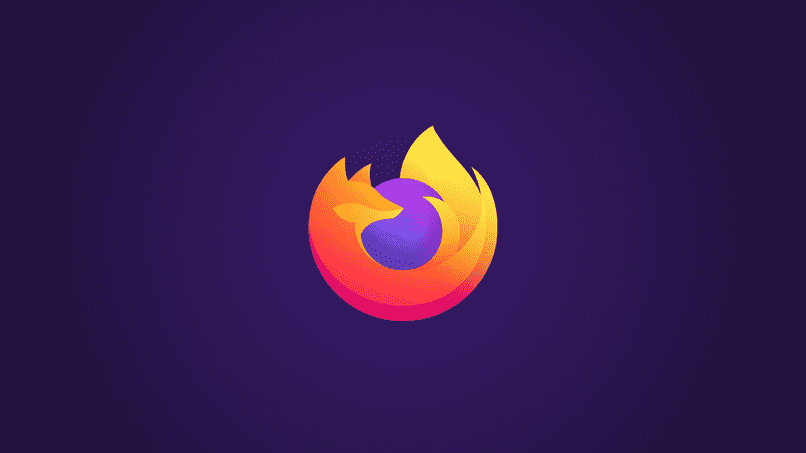
Jeśli chcesz ukryć karty kontenera. Naciśnij ikonę i kliknij strzałkę znajdującą się w odpowiednim kontenerze, w wyświetlonym menu wybierz „Ukryj ten pojemnik”. Te znikną i jeśli chcesz je przywrócić możesz to zrobić z tego samego menu.
Także dla otwórz nowe karty kontenerów. Otworzysz nową kartę ze znakiem +, możesz użyć skrótu (Ctrl + T), aby otworzyć nową kartę w domyślnych kontenerach, aby otworzyć konkretny link w kontenerze, kliknij prawym przyciskiem myszy na kontenerze, a następnie wybierz „Otwórz link w nowym kontenerze” i wybierz odpowiedni kontener z menu.

